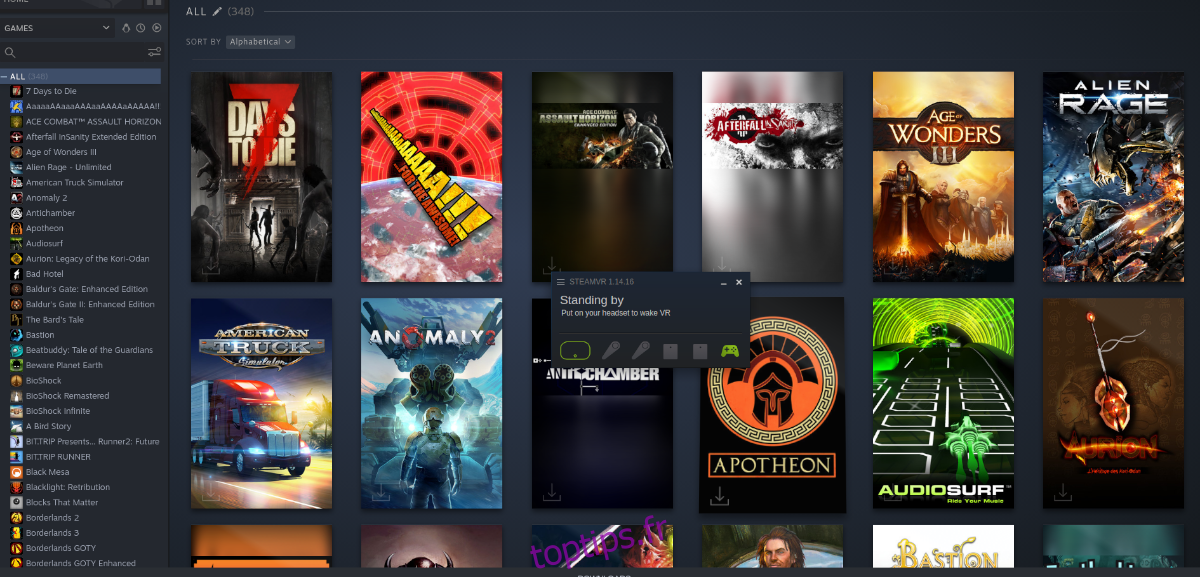Vous possédez un casque de réalité virtuelle compatible avec Steam ? Vous avez besoin d’aide pour configurer Steam VR sous Linux ? Si c’est le cas, suivez ce guide pas à pas pour configurer Steam VR sur votre système Linux !
Préparatifs
La réalité virtuelle est gourmande en ressources. Avant de configurer Steam VR sur Linux, il est crucial d’évaluer les performances de votre machine. Lancez l’ Outil de test de performance Steam VR. Il analysera votre ordinateur et déterminera si votre matériel Linux est suffisant pour la VR.
En complément de ce test, vérifiez que vous avez installé les pilotes graphiques les plus récents pour votre carte Nvidia, AMD ou Intel sous Linux.
Installation de Steam sous Linux
Steam VR est intégré au client Steam. Pour profiter de la VR sur votre PC Linux, il est donc nécessaire d’installer le client Steam. Ouvrez un terminal et suivez les instructions d’installation ci-dessous.
Ubuntu
L’installation de Steam sur Ubuntu est très simple, car le logiciel est disponible dans les dépôts officiels. Utilisez la commande Apt ci-dessous :
sudo apt install steam
Debian
Il est possible d’installer Steam via les dépôts Debian, mais il est plus simple de télécharger le paquet DEB directement depuis le site web de Steam. Pour télécharger le paquet, exécutez la commande wget suivante :
wget https://steamcdn-a.akamaihd.net/client/installer/steam.deb
Après avoir téléchargé le paquet DEB, installez-le en utilisant la commande dpkg :
sudo dpkg -i steam.deb
Arch Linux
Arch Linux met Steam à disposition dans ses dépôts principaux. Installez-le avec la commande Pacman suivante :
sudo pacman -S steam
Fedora / OpenSUSE
Pour Fedora ou OpenSUSE, l’installation via un paquet RPM peut s’avérer compliquée. Il est recommandé d’opter pour l’installation via Flatpak.
Flatpak
Steam est disponible en tant que Flatpak. Pour cela, le runtime Flatpak doit être installé. Installez le paquet « flatpak » ou référez-vous à notre guide d’installation détaillé.
Une fois Flatpak configuré, ajoutez le dépôt Flathub à votre système grâce à la commande :
flatpak remote-add --if-not-exists flathub https://flathub.org/repo/flathub.flatpakrepo
Maintenant que Flathub est configuré, installez Steam en utilisant la commande flatpak install :
flatpak install flathub com.valvesoftware.Steam
Une fois l’installation terminée, lancez Steam depuis le menu des applications. Connectez-vous avec vos identifiants Steam et passez à l’étape suivante.
Connectez votre casque VR
Steam est installé et vous êtes connecté. Il est temps de brancher votre équipement VR : casque, câbles HDMI, stations de base, etc.
Notez que Steam VR est compatible avec certains casques VR. Pour une expérience optimale, privilégiez les HTC Vive, HTC Vive Pro ou Valve Index.
Installation de Steam VR
Steam VR n’est pas préinstallé dans le client Steam sous Linux. Il est nécessaire de l’installer manuellement. Voici la procédure à suivre :
Étape 1 : Une fois votre casque VR connecté à votre ordinateur et Steam lancé, une fenêtre contextuelle apparaîtra : « Utilisez-vous un casque VR ? ». Cliquez sur le bouton « INSTALLER STEAMVR ».
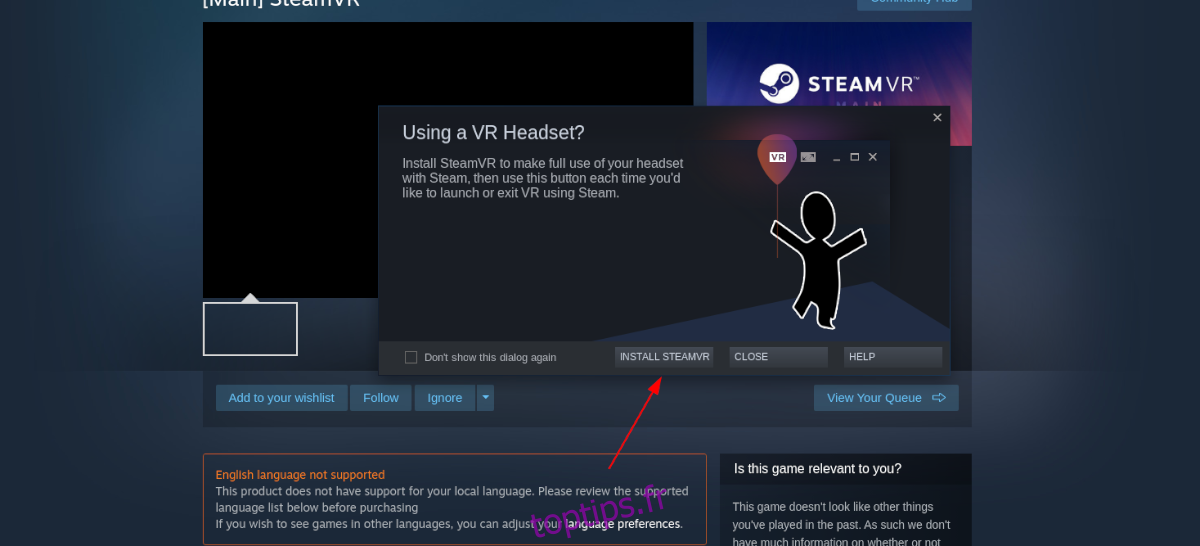
Étape 2 : Une barre de chargement indiquera la progression du téléchargement de Steam VR. Patientez pendant le téléchargement.
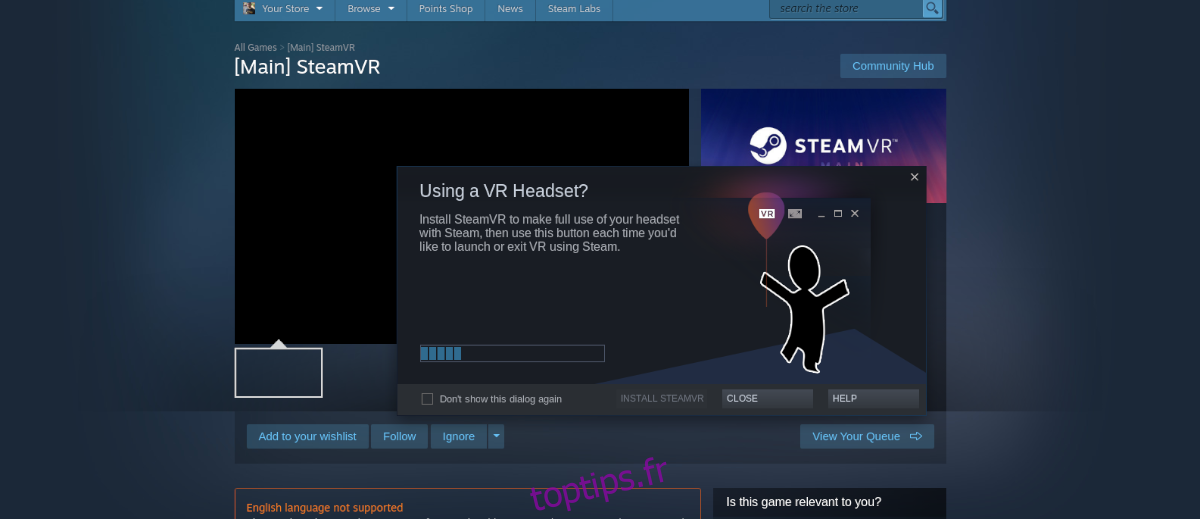
Étape 3 : Une fois l’installation terminée, la fenêtre contextuelle affichera le bouton « LANCER STEAMVR ». Cliquez dessus pour démarrer l’interface de Steam VR.
Lancement de Steam VR
Steam VR est maintenant installé et votre PC Linux est prêt pour la VR. Allumez vos manettes et cliquez sur le bouton « VR » situé en haut à droite de la fenêtre Steam.
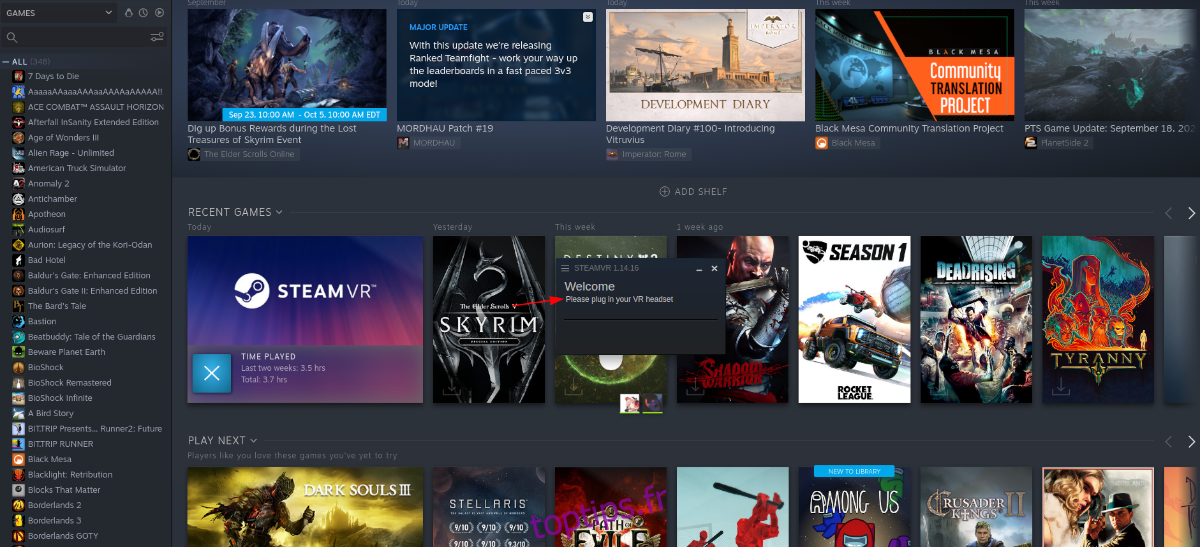
Une fois le bouton « VR » cliqué, mettez votre casque VR et vous serez transporté dans l’espace de jeu VR de Valve. Vous pourrez lancer des jeux VR et interagir avec des environnements virtuels proposés par Valve.